



  |   |
| 1 | Connectez la P-touch à configurer à l’ordinateur. | ||||||||||||||||||
| 2 |
Sous Windows 10
Depuis le bouton Démarrer, cliquez sur [Outil de paramétrage d’imprimante] sous [Brother].
Sous Windows 8 / Windows 8.1 / Windows Server 2012/2012 R2 Depuis l’écran [Applications], cliquez sur [Outil de paramétrage d’imprimante]. Sous Windows Vista / Windows 7 / Windows Server 2008/2008 R2 Depuis le menu Démarrer, cliquez sur [Tous les programmes] - [Brother] - [Label & Mobile Printer] - [Outil de paramétrage d’imprimante]. La fenêtre principale apparaît. | ||||||||||||||||||
| 3 | Sélectionnez la P-touch à configurer depuis la liste déroulante [Imprimante], puis cliquez sur [Paramètres de l’appareil]. La fenêtre [Paramètres de l’appareil] s’affiche. | ||||||||||||||||||
| 4 | Spécifiez ou modifiez les paramètres. 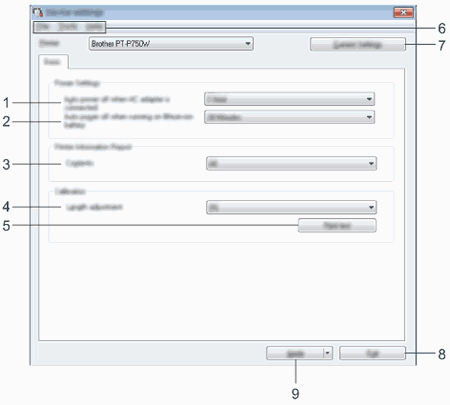
| ||||||||||||||||||
| 5 | Après avoir modifié les paramètres, cliquez sur [Appliquer] - [Quitter], puis sur [Quitter] dans la fenêtre principale pour arrêter la spécification des paramètres. |
  |   |